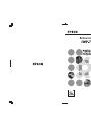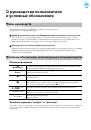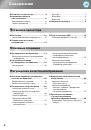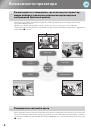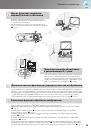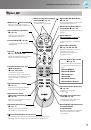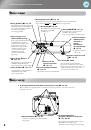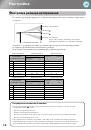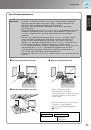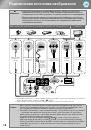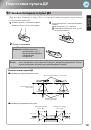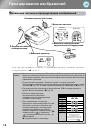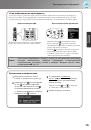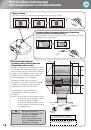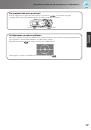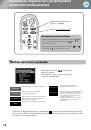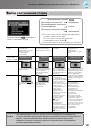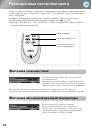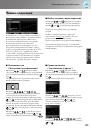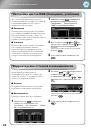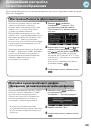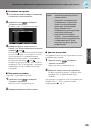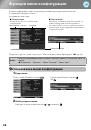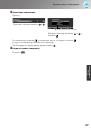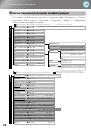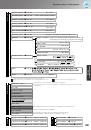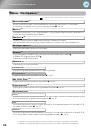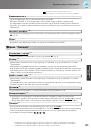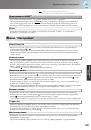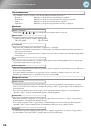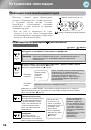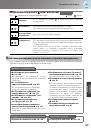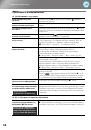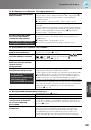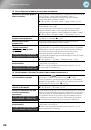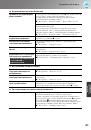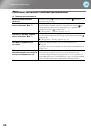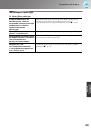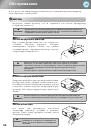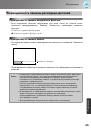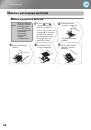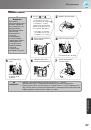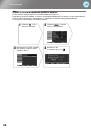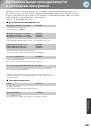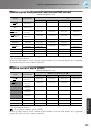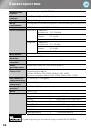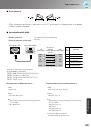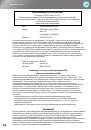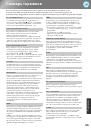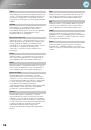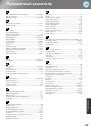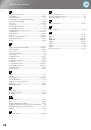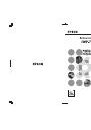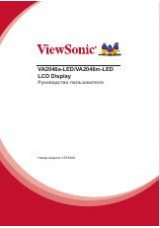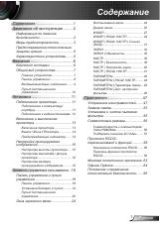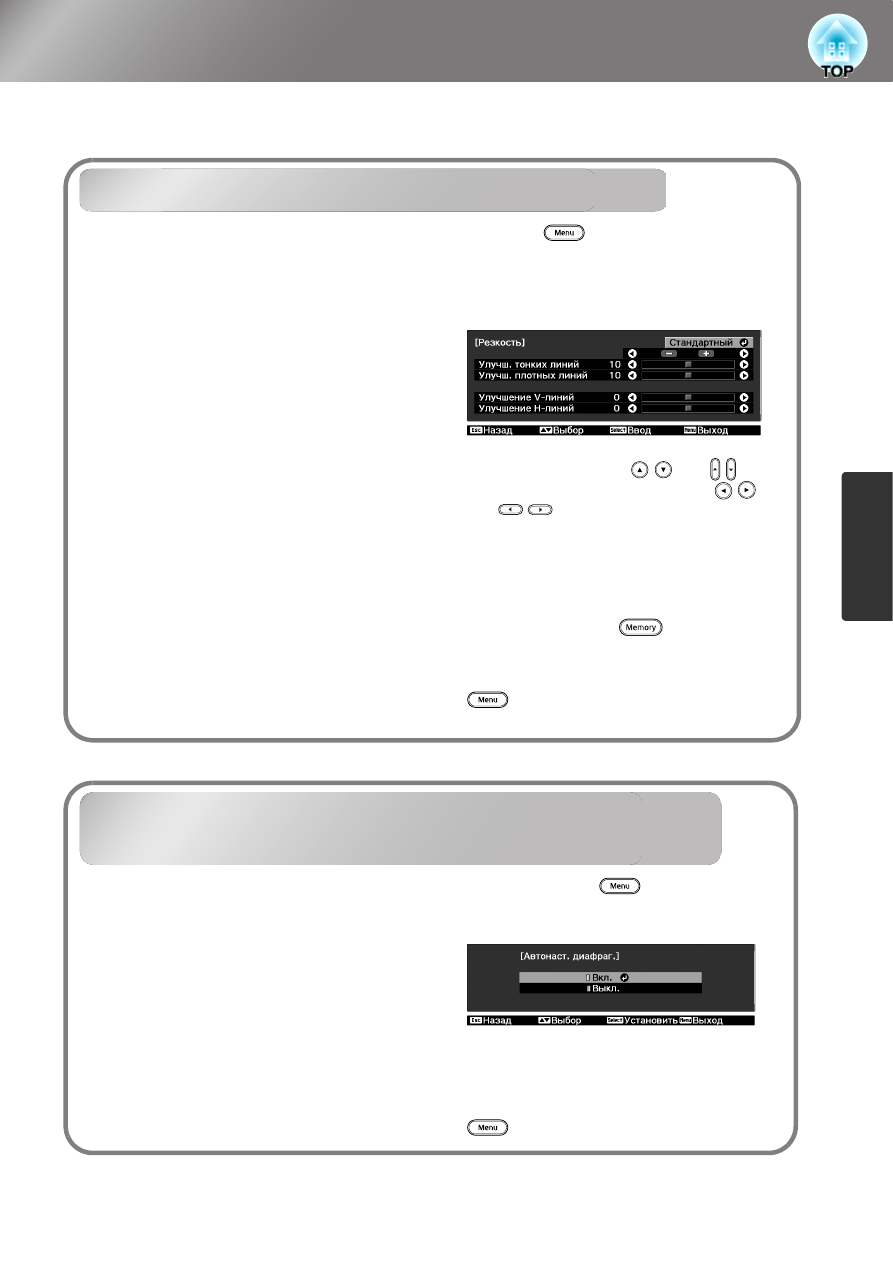
23
Регул
и
р
о
в
к
а
качеств
а
изображения
Дальнейшая настройка
качества изображения
Кроме настройки цвета для обеспечения наивысшего качества изображения можно настроить
резкость и диафрагму.
Не может настраиваться при поступлении
сигналов изображения с комьютера.
При увеличении значения параметра "Увел.
диап. выс. част.", волосы и мелкие детали
одежды будут видны отчётливей.
При увеличении значения параметра "Увел.
диап. низ. част.", будут акцентированы области,
выделенные при настройке параметра "Увел.
диап. выс. част.". Также будет увеличена
резкость таких областей объекта, как контуры
и фон, что приведёт к повышению резкости
всего изображения.
Увеличение значения параметров "Улучшение
H0линий"/ "Улучшение V0линий" увеличивает
резкость изображения в горизонтальном /
вертикальном направлениях. Уменьшение
значений данных параметров делает
изображение более мягким.
1
Н
ажмите
и выберите
"Изображен." + "Резкость". Для
подтверждения выбора нажмите
"Дополнительно" в верхнем правом
углу окна.
2
Используйте кнопки
или для
выбора пунктов меню и кнопки
или
для настройки параметров.
Вы можете одновременно настраивать
параметры "Увел. диап. выс. част." и "Увел.
диап. низ. част.", используя полосу в верхней
части экрана.
Для возврата к значениям настройки по
умолчанию нажмите
.
3
Чтобы закрыть меню, нажмите кнопку
.
Настройка Резкость (Дополнительно).
При включении функции "Автонаст. диафраг."
количество света, поступающего от лампы
будет автоматически регулироваться в
зависимости от яркости изображения, что
позволит проецировать более глубокое
изображение с развитой перспективой.
* Во время демонстрации некоторых
изображений может прозвучать сигнал Auto
Iris. Это не является признаком неполадок
проектора.
1
Нажмите кнопку
и выберите
последовательно
"Изображен." + "Автонаст. диафраг.".
2
Задайте значение "Вкл.".
3
Чтобы закрыть меню, нажмите кнопку
.
Настройка параметра Автонаст. диафраг.
(Диафрагма) [автоматическая настройка диафрагмы]